Как на телефоне удалить вирусы: Как найти и удалить вирусы на телефоне Андроид
Удаление вируса с устройства Android
Вирусы и вредоносные программы для Android встречаются редко, но они есть. Если вы обеспокоены тем, что ваш смартфон может быть заражен, читайте нашу статью, в которой мы подробно расскажем, как удалить вирус с устройства Android, и как вы можете защитить себя от будущих атак.
В этой статье мы рассмотрим следующие темы:
- Как установить Kaspersky Antivirus для Android и использовать его для удаления вируса Android
- Как удалить вредоносные приложения с Android-устройства вручную
- Чем отличаются вирусы от вредоносного ПО для Android
- Как определить, есть ли на вашем смартфоне вирус
- Как вредоносная программа повлияет на работу вашего смартфона, если ее не удалить
Как удалить вирус с Android-устройства
- Скачайте и установите Kaspersky Internet Security для Android
- Откройте приложение и нажмите «Продолжить», чтобы разрешить доступ к функциям системы.
- Дважды нажмите «Разрешить», чтобы приложение могло совершать телефонные звонки и управлять ими, а также получать доступ к необходимым файлам на вашем телефоне.
- Нажмите «Продолжить», чтобы разрешить приложению доступ к телефону и памяти для выполнения проверки вашего устройства на наличие угроз.
- Выберите страну, в которой вы проживаете, и нажмите «Далее».
- Нажмите «Принять и продолжить», чтобы принять Лицензионное соглашение «Лаборатории Касперского» и Положение о Kaspersky Security Network.
- Нажмите «Создать аккаунт», «Настроить аккаунт», или вы можете пропустить этот шаг сейчас.
- Нажмите «Купить сейчас», чтобы получить «код активации», или «Использовать бесплатную версию».
- Приложение готово к поверке вашего телефона. Нажмите «Начать проверку».
- Если вирус обнаружен, нажмите «Удалить». Теперь на вашем смартфоне нет вирусов.
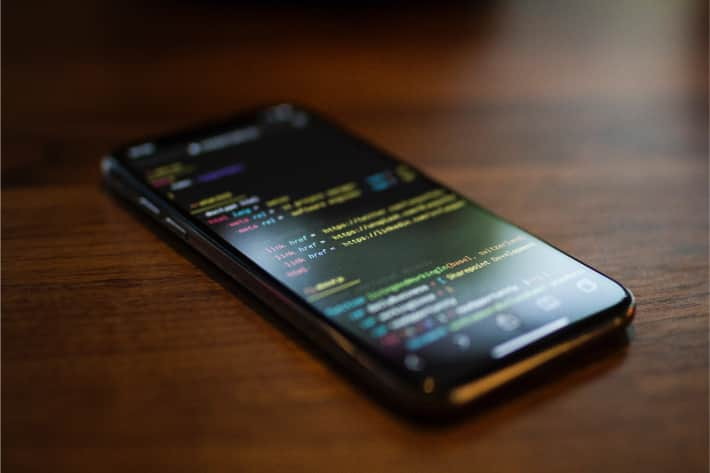
Как удалить вредоносную программу с устройства Android
Ваш телефон ведет себя странно? Возможно, вы загрузили на него вредоносное приложение.
С помощью Kaspersky Internet Security для Android вы сможете быстро обнаружить и удалить любые вредоносные программы. Это делается вручную, но если вы не знаете, как, то этот способ может показаться вам сложным и трудоемким.
Хотите попробовать? Следуйте инструкции по удалению вредоносного приложения с Android вручную:
- Переведите ваш телефон в режим ‘Безопасный режим’
Этот шаг позволяет остановить запуск всех сторонних приложений. Если ваш телефон перестает вести себя странно в безопасном режиме, можно предположить, что проблема вызвана вредоносным или неисправным приложением.
- Поиск вредоносного приложения
Выберите «Управление приложениями» в настройках и просмотрите приложения, которые вы загрузили. Если какие-либо из них кажутся подозрительными или вы не помните, что их скачивали, это могут быть вредоносные приложения.
- Удалите подозрительные вредоносные приложения
Выберите приложение, которое вам кажется вредоносным, и нажмите «Удалить». Если кнопка неактивна, отмените доступ администратора устройства в разделе «Администраторы устройства» в разделе «Безопасность». Тогда вы можете удалить приложение.
Могут ли вирус или вредоносная программа попасть на Android
Часто термины «вредоносное ПО» и «вирус» используют как синонимы, но на самом деле вирусы являются разновидностью вредоносного ПО. Компьютерный вирус — это вредоносная программа, которая способна воспроизводить себя на компьютерах. Это означает, что он копирует сам себя и распространяется по всей компьютерной системе, причиняя вред и уничтожая данные. Он даже может вывести из строя сам компьютер.
Теперь что касается устройств Android: в отличие от ПК, на смартфонах Android не зарегистрировано самовоспроизводящихся вредоносных программ. Тем не менее, они существуют и бывают различных типов. Самые распространенные – шпионские программы и мобильные вымогатели. Чем они отличаются? Шпионское ПО крадет ваши личные данные у третьих сторон. Мобильные вымогатели блокируют ваши устройства или зашифровывают данные и затем требуют выкуп за их расшифровку.
Kaspersky Internet Security для Android поможет защитить ваш телефон от всех видов вредоносных программ для Android. Кроме того, он обнаруживает и удаляет вредоносное ПО, если ваш смартфон уже заражен.

Как вирусы заражают смартфоны Android
Итак, как вредоносное ПО Android заражает ваш смартфон? Вот три основных способа, которыми вредоносные программы попадают на ваш мобильный телефон:
- Вредоносные приложения
Загрузка вредоносного приложения является самым распространенным способом заражения. Хакеры маскируют вредоносные программы под популярные или новые приложения и распространяют их через магазины приложений. - Вредоносная реклама
В этом случае вредоносные программы распространяются через хитрую схему с онлайн-рекламой. Нажатие на рекламное объявление ведет к заражению вашего телефона вредоносным ПО. - Зараженные ссылки
Хакеры часто рассылают электронные письма или SMS-сообщения, содержащие ссылки на зараженные веб-страницы. Нажав на них, вы начинаете загружать вредоносное ПО.
Как понять, что на вашем смартфоне Android появился вирус
Существует ряд признаков, указывающих на то, что ваш телефон Android заражен вредоносным ПО. Давайте рассмотрим каждый из них отдельно.
Появляются незнакомые программы
Заметили на своем телефоне приложение и не помните, что вы его устанавливали? Появление незнакомых приложений может быть признаком вредоносного ПО. Удалите любое приложение, которое вы не узнаете.
Приложения работают со сбоями
Если приложения на вашем смартфоне по неясным причинам работают со сбоями, это может быть признаком заражения вредоносным ПО
Увеличился сетевой трафик
Заметили странное увеличение сетевого трафика? Если вы не изменили режим использования своего телефона, это может быть вызвано вредоносным ПО.
Выросли счета за телефон
Некоторые вредоносные программы могут без вашего ведома посылать смс-сообщения. Если вы заметили, что счет за мобильный телефон вдруг вырос из-за большого количества сообщений, убедитесь, что телефон не был взломан.
Вы видите всплывающие окна при закрытом браузере
Всплывающие окна и рекламные объявления, в лучшем случае, вызывают раздражение, а в худшем, если они появляются при закрытом браузере, означают, что ваш телефон может быть заражен вредоносным ПО.
Аккумулятор быстро разряжается
Вредоносные программы могут способствовать быстрой разрядке аккумулятора. Если это происходит, возможно, ваш смартфон заражен.
Ваш смартфон перегревается
Если ваш смартфон нагревается сильнее обычного, это может быть признаком вредоносной активности.

Как избежать заражения устройства Android вредоносным ПО
Теперь вы знаете, как обнаружить и удалить вредоносную программу с вашего телефона Android, но что можно сделать, чтобы предотвратить заражение?
Вот несколько основных правил, соблюдение которых поможет вам избежать заражения:
Используйте антивирусную защиту для Android
Защитите свой телефон с помощью нашего программного обеспечения Android Internet Security. Существует бесплатная базовая версия, которая предлагает элементарную защиту, а также премиум-версия с расширенными функциями безопасности для обеспечения максимальной и более надежной защиты.
Скачивайте приложения только с официального ресурса Google Play Store
Скачивание приложений из надежного источника означает, что у вас значительно меньше шансов загрузить вредоносное ПО, чем при использовании ненадежных сайтов.
Читайте информацию о разработчике в описаниях
В Google Play Store крайне редко встречаются приложения, зараженные вредоносным ПО, но все же, такое случается, поэтому всегда читайте информацию о разработчике в описании.
Читайте отзывы пользователей о приложениях
Всегда читайте отзывы пользователей о приложении. С подозрением стоит отнестись к слишком восторженным отзывам: они могут быть написаны несуществующими пользователями. В реальных отзывах, как правило, рассматриваются как плюсы, так и минусы программы.
Проверяйте количество скачиваний приложения
Приложения с миллионами скачиваний вряд ли могут оказаться вредоносными
Проверяйте, какие разрешения запрашивает приложение
Запрашиваемые разрешения кажутся вам разумными? Если вы считаете, что запрашиваемые разрешения выглядят подозрительными, не скачивайте приложение или удалите его, если вы его уже установили.
Не нажимайте на непроверенные ссылки
Отметьте все спам-сообщения как нежелательные и не открывайте их. Если вы случайно открыли такое сообщение, не нажимайте на содержащиеся в нем ссылки.
Регулярно обновляйте операционную систему
Регулярно обновляйте операционную систему. Это гарантия того, что ваш смартфон Android защищен новейшими обновлениями безопасности.
Регулярно обновляйте приложения
Регулярное обновление всех приложений позволит устанавливать обновления безопасности как в приложениях, так и на самом устройстве Android.
Будьте внимательны при пользовании бесплатным Wi-Fi
Не пользуйтесь системами интернет-шоппинга и онлайн-банкинга, находясь в публичных сетях.
Если вам нужно подключится по бесплатному Wi-Fi, используйте VPN-соединение, например, Kaspersky VPN Secure Connection: оно защищает ваше соединение путем шифрования ваших данных.
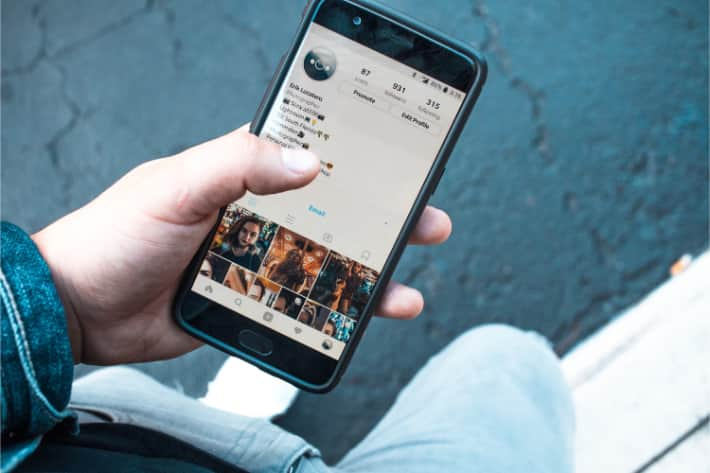
Как вредоносные программы влияют на работу вашего смартфона
Вредоносное ПО может нарушить работу вашего устройства, например, могут «зависать» приложения или перегреваться сам телефон. Но хуже всего, если вирусы Android станут красть ваши деньги или личные данные.
Если вовремя не принять меры, вредоносное ПО может подписать ваш смартфон на отправку сообщений на мошеннические короткие номера, в результате чего ваши счета за телефон многократно возрастут.
Вредоносные программы могут собирать личные данные, например, банковскую информацию, и использовать их для кражи ваших денег. Они даже могут в целях шантажа отправлять хакерам записи ваших личных телефонных звонков.
Именно поэтому крайне важно принимать меры для обеспечения безопасности вашего телефона от вредоносных программ. Следуйте нашим советам по защите ваших устройств от вредоносных программ для Android и загрузите наше решение Internet Security для Android.
Беспокоитесь о том, что ваш смартфон Android может быть заражен вирусом? Удалите вредоносное ПО с помощью Kaspersky Antivirus для Android.
Другие статьи по теме:
Проблема безопасности смартфонов является одной из наиболее популярных на сегодня. Появляется большое количество вопросов относительно защиты персональной информации на устройстве. Не каждый способен разобраться с проблемой. Большая часть вредоносного программного обеспечения является рекламой и баннерами, однако даже там есть достаточно неприятные вирусы, целью которых станет выкачивание денег со счета, осуществление покупок и переводов с карты пользователя (если привязана к аккаунту), копирование персональных данных: контакты, фото, видеоконтент, сообщения. Чтобы знать, как удалить вирусы с телефона андроид, следует ознакомиться с рекомендациями.
Признаки заражения Андроид-гаджета

Перед тем, как удалить вирус с телефона вручную, необходимо ознакомиться с признаками заражения устройства. К ним относятся:
- Приспособление запускается дольше, чем раньше, притормаживает либо неожиданно перезагружается.
- В истории сообщений и телефонных вызовов присутствуют исходящие СМС и звонки, которые не совершались.
- Со счета устройства самостоятельно списываются средства.
- В обозревателе отображена реклама, которая не взаимосвязана с разного рода приложениями.
- Самостоятельно ставится программное обеспечение, запускается Wi-Fi, Блютуз.
- Пропадает доступ к электрокошелькам либо ввиду неясных причин уменьшается сумма на балансе.
- Кто-либо завладел учетной записью пользователя в соцсетях либо мессенджере (когда применяется на телефоне).
- Приспособление заблокировано, а на мониторе отображено СМС, что пользователь что-либо нарушил и должен уплатить штраф либо попросту осуществить перевод определенной суммы за разблокирование.
- Неожиданно перестало включаться ПО, исчез доступ к папкам, заблокированы определенные опции приспособления (к примеру, не жмутся клавиши).
- Во время запуска программного обеспечения появляется СМС, типа «в программе com.android.systemUI найдена ошибка».
- В перечне программ возникают непонятные иконки, а в диспетчере задач —процессы.
- Антивирус уведомляет пользователя о выявлении вредоносного объекта.
- Антивирус самостоятельно удалился с приспособления либо не запустился.
- Аккумулятор смартфона либо планшета разряжается скорее обычного.
Не каждый из подобных признаков 100% указывает на вредоносное ПО, однако все они считаются причиной немедленного сканирования приспособления на предмет вирусов.
Самый простой способ удаления мобильного вируса

Когда приспособление сохраняет работоспособность, легче устранить вредоносное ПО посредством установленного на Андроид антивируса. Запускается полноценное сканирование временной памяти устройства, во время обнаружения вируса выбирается опция «Удалить», сохраняя резервную копию (когда программа ошиблась и приняла за вредоносное приложение что-то безвредное).
Увы, подобный метод поможет приблизительно в 35% ситуаций, так как большая часть вирусов оказывают активное сопротивление удалению. Однако есть методы избавления от проблемы. Они уместны, если:
- антивирус не может запустится, не выявляет/не устраняет проблему;
- вредное программное обеспечение по окончании удаления восстановится;
- приспособление (либо часть его опций) заблокировано.
Устранение вредоносного ПО в безопасном режиме

Когда пользователь не может очистить смартфон либо планшет в привычном режиме, следует попробовать в безопасном. Большая часть вирусов не проявит себя в безопасном режиме и не будет препятствовать удалению.
В целях загрузки приспособления в безопасном режиме нажимается клавиша включения/отключения, устанавливается палец на «Отключить питание» и держится до того момента, пока не возникнет сообщение «Переход в безопасный режим». Затем нажимается ОК.
Когда у пользователя старая ОС Андроид — 4.0 и меньше, выключается приспособление обыкновенным методом и вновь включается. Во время возникновения на мониторе логотипа Андроид сразу нажимаются кнопки громкости. Удерживаются, пока устройство не загрузится совсем.
Пребывая в безопасном режиме, необходимо осуществить сканирование приспособления антивирусом. Когда он отсутствует либо ввиду определенных причин не запускается, устанавливается (либо переустанавливается) из Google Play.
Подобным методом действенно устраняется рекламный вирус бесплатно вроде Android.Gmobi, закачивающие на смартфон разные приложения, показывается на рабочем столе реклама.
Когда у пользователя имеются права администратора и он в точности знает, что непосредственно спровоцировало проблему, запускается менеджер файлов (к примеру, Root explorer), затем нужно пройти по пути нахождения и удалить. Зачастую мобильные вирусы и троян помещают тело (исполняемые файлы в формате .apk) в system/app.
В целях перехода в обычный режим попросту перезагружается приспособление.
Удаление мобильных вирусов через компьютер
Устранение вредоносного ПО на смартфоне посредством ПК поможет в той ситуации, когда мобильный антивирус не может справиться с поставленной задачей в безопасном режиме либо опции приспособления отчасти блокируются.
Удаление вируса с гаджета, применяя ПК, также вероятно с помощью 2 способов:
- посредством антивируса, который установлен на компьютере;
- самостоятельно через менеджер файлов для Android-гаджетов, к примеру, Android Commander.
Используем антивирус на компьютере

В целях проверки файлов приспособления антивирусом, который установлен на ПК, подключается смартфон либо планшет к компьютеру USB-проводом, выбрав метод «Как USB-накопитель». Затем включается USB. Теперь в папке «Компьютер» на ПК появляются 2 вспомогательных «диска» — внутренняя память и SD-карта. В целях включения сканирования открывается контекстное меню дисков и нажимается «Проверить на вирусы».
Удаление вируса через Android Commander

Android Commander представляет собой программное обеспечение в целях обмена файлами меж мобильным Android-приспособлением и компьютером. Запускается на ПК, предоставит пользователю доступ к памяти устройства, даст возможность осуществить копирование, перемещение и удаление любой информации.
В целях полноценного доступа к содержимому Android-приспособления требуется предварительно получить права администратора и запустить отладку через USB. Последнюю активируют посредством сервисного приложения «Параметры» — «Система» — «Параметры разработчика».
Затем подключается приспособление к компьютеру в качестве USB-накопителя и запускается с root-правами рассматриваемая программа. В ней будут отображены защищенные файлы и каталоги операционной системы Android.
В правой части экрана программы видны каталоги приспособления. Необходимо найти в них исполняемый файл (в формате .apk), вызвавший проблему, и удалить его. Возможно скопировать подозрительные файлы со смартфона на ПК и просканировать каждый с помощью антивируса.
Что делать, если вирус не удаляется
Когда вышеуказанные способы не дали результата, вредоносное приложение как и прежде напоминает о себе, когда ОС по завершении чистки перестала надлежащим образом работать, необходимо воспользоваться радикальными мерами:
- сбросить и восстановить заводские настройки посредством системного меню;
- hard reset с помощью меню Recovery;
- перепрошить приспособление.
Каждый из данных методов вернет смартфон к состоянию, как после приобретения — не останутся какие-либо пользовательские приложения, личные настройки, файлы и прочие данные (сведения о сообщениях, звонках и пр.). Кроме того, удалится аккаунт Google. Потому, когда существует возможность, нужно перенести телефонные номера на сим-карту и скопировать платные программы и прочие ценные файлы на наружные носители. Оптимально осуществить подобное вручную, не применяя спецпрограммы, чтобы внезапно не скопировать вредоносное ПО. Затем приступают к «лечению».
Восстанавливаем заводские настройки через системное меню

Данное решение наиболее простое. Его возможно использовать в той ситуации, когда опции ОС и само устройство не заблокированы.
Необходимо зайти в раздел «Параметры», открыть вкладку «Личные» — «Резервное копирование» и выбрать «Сброс с восстановлением заводских настроек».
«Резкий» сброс через меню восстановления

«Резкий» сброс даст возможность устранить вредоносное ПО, когда его не удастся очистить вышеуказанными методами либо блокируется вход в ОС. Доступ к Recovery будет сохранен.
Вход в меню восстановления на различных смартфонах и планшетах будет осуществляться по-своему. На одних в этих целях требуется удерживать во время запуска кнопку «Громкость+», на прочих — «Громкость-«, на третьих — нажимается спецкнопка и пр. Данные расположены в инструкции к устройству.
В меню восстановления выбирается функция «wipe data/factory reset».
Перепрошивка
Данная процедура является фактически переустановкой ОС Андроид. Она используется в исключительной ситуации, к примеру, если определенный китайский вирус внедряется именно в прошивку и находится на приспособлении с момента выпуска. Одним их подобных вирусов считается шпионское приложение android spy 128 origin.
В целях перепрошивки смартфона либо иного устройства понадобятся права администратора, непосредственно прошивка, программа установки, ПК с USB-проводом либо SD-карта. Необходимо учитывать, что для каждого изделия выпускают собственные версии прошивки. С ними преимущественно всегда идут инструкции.
Как исключить заражение Андроид-устройств
Чтобы исключить попадание на гаджет трояна и иных вредоносных программ, требуется:
- Ставить программное обеспечение лишь из надежных мест, отказаться от взломанных приложений.
- Обновить приспособление, когда выпущены обновления ОС — в них производители устраняют бреши, используемые вредоносные программы.
- Поставить антивирус и оставить его включенным во всех ситуациях.
- Когда приспособление является одновременно кошельком, не следует позволять остальным заходить с него в сеть либо открывать неизвестные файлы.
Используя вышеуказанные способы избавления от вредоносного программного обеспечения, пользователь сможет без особых усилий очистить собственный смартфон. Кроме того, он сможет в дальнейшем обезопасить собственное приспособление от появления подобного рода сложностей.
Понравилась статья? Поделиться с друзьями:
Может быть полезно:
Как удалить вирус с телефона на Андроид
В этой статье мы разберем, как удалить вирус с телефона, работающего в операционной системе Android. Мобильные устройства с каждым годом становятся сложнее и функциональнее, пользователи используют смартфоны не только для общения, как обычный телефон, но и для работы или развлечений.
На телефоне находится различная информация и данные пользователя, к которым хотят получить доступ злоумышленники. Они не брезгуют ничем, даже мелким воровством, списывая деньги с привязанной карточки. На устройствах Андроид особенно распространены рекламные вирусы.
Поэтому, количество вредоносного программного обеспечения на мобильных устройствах Андроид растет лавинообразными темпами. Помимо специально созданных вредоносных приложений, огромное количество легального программного обеспечения требует от пользователя телефона разнообразных прав, порою совсем не нужных для нормальной работы приложений.
Получая права, приложение может получить доступ к контактам, установить шпионский модуль, воровать, а затем отправлять на удаленные сервера информацию, которую затем можно будет монетизировать. Наличие на телефоне вирусов, часто выдает странное поведение некоторых приложений или самого мобильного устройства.
У владельцев телефонов возникают вопросы о том, как удалить вирус с Андроида. Пользователю необходимо найти вирус в телефоне и удалить его с устройства.
В этой статье мы рассмотрим несколько способов удаления вредоносного ПО с мобильных девайсов, работающих на операционной системе Android.
Как узнать, что телефон Андроид заражен вирусами
Пользователю необходимо понять, имеются ли на его мобильном устройстве вирусы. Чтобы определить симптомы, необходимо проверить гаджет по следующим признакам:
- Наличие всплывающей рекламы при разблокировке телефона или на рабочем столе.
- Появление навязчивой рекламы в браузере и приложениях.
- Быстрая разрядка телефона, даже в момент простоя устройства.
- Нехарактерная работа приложений, возникновение ошибок.
- Глюки, самостоятельное отключение смартфона.
- Появление в памяти устройства непонятных папок и поврежденных файлов.
- Самостоятельная установка приложений телефоном, самостоятельная загрузка файлов.
- Получение частых SMS-сообщений о платных подписках.
- Списание денежных средств со счета за не подключенные вами услуги.
- Резкое увеличение объема передаваемого трафика, причем, мобильный интернет или Wi-Fi включаются самостоятельно.
Все эти признаки должны насторожить пользователя. Нужно убедится, чем вызваны проблемы в работе мобильного устройства.
Наличие рекламных баннеров в местах, где их быть не должно, например, на фоне рабочего стола, свидетельствует о том, что на телефоне имеется рекламный вирус, запускающий баннеры в неположенное время и в неположенных местах.
Быстрое разряжение батареи может свидетельствовать о тайном майнинге на вашем телефоне, или участие вашего смартфона в DDoS атаках. Злоумышленник использует ваш телефон для добычи биткоинов, или добавил ваш смартфон в свою сеть, используемую для атак на другие устройства.
Самостоятельное принятие решений телефоном — серьезный повод для проверки настроек устройства.
Телефоны атакуют три основных типа вирусов:
- Рекламные баннеры, которые невозможно закрыть или отключить.
- Шпионские модули, записывающие все действия пользователя и отправляющие эту информацию злоумышленникам.
- Трояны и черви, удаляющие или шифрующие файлы на телефоне, передающие в интернет данные с вашего устройства.
Пользователь испытывает неудобства, иногда, даже возможен выход из строя телефона. Самое печальное, что вредоносное ПО может похитить деньги, получить доступ к данным вашей карточки или аккаунтам электронной почты и социальных сетей.
Исходя из вышеописанного, имеет смысл проверить настройки телефона, удалить сомнительные приложения, провести поиск вирусов на устройстве.
Как вирус может попасть в телефон
Самый распространенный способ: установка на телефон приложений, имеющих скрытые функции. Некоторые пользователи самостоятельно устанавливают приложения из APK-файлов, минуя официальные каналы. Часто это могут быть платные программы, предлагаемые для установки бесплатно. Подобные приложения могут быть модифицированы и распространять вирусы или выполнять шпионские функции.
Рекомендуется устанавливать программы на свое Андроид устройство из официального магазина Google Play. Но, даже там попадаются вредоносные приложения. В последнее время, Google регулярно вычищает свой магазин Гугл Плей Маркет от сомнительных приложений.
Вирус может попасть на мобильный телефон через USB флеш накопитель, после соединения между устройствами. Не подключайте свой смартфон к чужим компьютерам или телефонам.
Скачивая файлы на телефон, или переходя по ссылкам в интернете, или открывая ссылки в электронных письмах от незнакомых адресатов, есть вероятность подцепить вирус на мобильное устройство.
Остерегайтесь скачивать или передавать данные в общественных сетях, из-за повышенного риска стать жертвой злоумышленников.
Опасность таят и неофициальные прошивки, потому что неизвестно, что там было модифицировано.
Регулярно устанавливайте на свой девайс обновления безопасности для системы и приложений. Периодически проверяйте мобильный телефон на вирусы.
Удаление подозрительных или неизвестных программ
Сначала разберем, как удалить вирус с телефона вручную. Проблема может быть решена после удаления с устройства вредоносной программы.
Начните с проверки приложений, установленных на вашем телефоне. Часть приложений предустановлена и входит в состав операционной системы Android. Другие приложения вы установили самостоятельно, или они были установлены скрытно от вас.
Если имеется проблема со списыванием денежных средств, включите на смартфоне режим «Режим полета», чтобы заблокировать приложениям выход в Интернет. Затем просмотрите список программ и удалите неизвестные или ненужные приложения. Вполне возможно, что после этого, проблемы с телефоном исчезнут.
На примере «чистого» Android 9 Pie настройки будут выглядеть так:
- Войдите в настройки телефона, выберите «Приложения и уведомления», а затем «Показать все приложения».
- Откройте приложение. На странице «О приложении» можно сразу удалить подозрительное или ненужное приложение. Для этого, нажмите на кнопку «Удалить».
- Если программа нужна на телефоне, нажмите на опцию «Разрешения», чтобы ознакомится с разрешениями данного приложения. Здесь можно управлять доступом приложения к функциям телефона. Отключите параметры, с которым не стоит, по вашему мнению, разрешать работать данному приложению.


При проверке программ, руководствуйтесь следующими советами:
- Если приложение вам незнакомо, найдите информацию о программе в интернете. Посмотрите, что пишут о данной программе.
- Обратите внимание на разрешения приложения, особенно на несвойственные функции. Странно, когда, например, условно программа «Фонарик», требует доступ к контактам или микрофону. Это очень подозрительно.
- Проверьте трафик приложений. Посмотрите какие программы потребляют больше всего трафика.
Посмотреть трафик, потребляемый приложениями, можно таким способом:
- В настройках откройте «Сеть и интернет», откройте параметр «Передача данных».
- Нажмите на опцию «Трафик приложений». Здесь можно выбрать временной промежуток и посмотреть, сколько трафика потребляли конкретные приложения.


Если среди программ окажутся неизвестные приложения или программы, которые не должны выходить в интернет, есть повод тщательно проверить подозрительную активность в сети.
В настройках смартфона в параметре «Специальный доступ» пользователь может отключить для конкретных программ различные опции: установка неизвестных приложений, изменение системных настроек, доступ уведомлениям, доступ к истории использования и т. д.
Если дело только в рекламном вирусе, можно воспользоваться помощью мобильных блокираторов рекламы. Например, программа AdGuard (платная) защищает устройство от надоедливой рекламы, экономит трафик, повышает общий уровень безопасности телефона.


В некоторых случаях, вирусы могут блокировать удаление вредоносных приложений с телефона. В этом случае необходимо войти в Безопасный режим (Safe Mode) в операционной системе Android. Войдите в настройки девайса, а затем удалите проблемное приложение.
Вам также может быть интересно:
Как изменить права для приложения для Администраторов устройства
Некоторые приложения могут работать на телефоне с правами администратора устройства. Необходимо проверить, какие приложения имеют повышенные права:
- Из настроек войдите в «Безопасность и местоположение», нажмите на «Дополнительно».
- Ознакомьтесь с приложениями, обладающими правами администратора устройства.
- Если здесь есть непонятные программы, отберите у этих программ повышенные права, переставив ползунок в положение «Отключено».
Имеет смысл удалить такую программу с телефона, потому что она не зря получила повышенные права для управления телефоном.
Изменение настроек браузера
Вирусы часто захватывают управление настройками браузера. Поэтому пользователю нужно проверить настройки мобильного браузера, а в случае необходимости, отключить некоторые параметры.
Например, изменить поисковую систему, очистить историю, удалить файлы cookie и данные сайтов и т. д.


Как удалить вирус на телефоне с Андроида с помощью антивируса
Следующий этап: запустите проверку мобильного устройства с помощью специализированной антивирусной программы. Этот шаг логичен и во многих случаях поможет решить проблемы, возникшие на телефоне.
Для Android создано большое количество антивирусных программ. К сожалению, большинство подобного программного обеспечения является откровенным хламом. В лучшем случае, эти поделки создадут дополнительную нагрузку на телефоне и не причинят вреда.
Использовать следует продукты от проверенных временем известных производителей, давно зарекомендовавших себя по работе на компьютерах, имеющих мобильные версии. Можно использовать известные антивирусы: Malwarebytes, Zemana, Касперский, Dr.Web, Avast, ESET, Norton и т. д.


Установите антивирус на телефон, а затем запустите проверку. После нахождения вирусов, удалите их с телефона. В тяжелых случаях, выполните сканирование смартфона несколькими антивирусными программами по очереди, для получения положительного результата.
Как удалить вирус на Андроид через компьютер
В некоторых случаях, не получается установить мобильный антивирус из-за нехватки свободного места на устройстве. Разбираться с файлами на телефоне нет времени или возможности.
Поэтому можно попытаться удалить вирус на Андроид с компьютера. Необходимо подключить телефон с помощью кабеля к ПК в режиме «отладка по USB». На компьютере телефон будет отображаться, как подключенный диск. Проверьте устройство антивирусом с компьютера.
Как удалить вирус с телефона Android сбросом настроек устройства
Если ничего не помогает, останется еще один вариант: сбросить настройки телефона до заводских параметров. При сбросе настроек, произойдет переустановка системы, следовательно вирусы будут удалены.
Внимание! После проведения этой операции с мобильного устройства будут удалены все данные, настройки и приложения, а телефон вернется в первоначальное состояние до заводских настроек. Вам снова придется устанавливать нужные приложения, устанавливать обновления, регистрироваться на сервисах и т. д.
Выполните следующие шаги:
- Войдите в «Настройки», откройте раздел «Система».
- Нажмите на Дополнительно», выберите «Сброс».
- В окне «Сброс» имеется три параметра:
- Сброс сетевых настроек — сброс настроек сети.
- Сбросить настройки — сброс настроек приложений.
- Сброс настроек — сброс устройства.
- Нажмите на «Сброс настроек».
- В открывшемся окне «Erase all data (factory reset)» (Стирание всех данных — сброс до заводских настроек) ознакомьтесь с информацией, а затем нажмите на кнопку «Сбросить настройки телефона».


- Произойдет перезагрузка устройства. Процесс сброса настроек телефона занимает некоторое время.
Заранее позаботьтесь о том, чтобы батарея на телефоне имела достаточный заряд, необходимый для выполнения этой операции.
Выводы статьи
На некоторые телефоны проникают вирусы, которые оказывают негативное влияние на работу устройства, шпионят или воруют данные и деньги. Для поиска и удаления вредоносного программного обеспечения с телефона, можно попробовать самостоятельно удалить подозрительные приложения, изменить настройки устройства, воспользоваться помощью антивируса или использовать радикальный способ: сброс смартфона до заводских настроек.
Похожие публикации:
Как удалить вирус со смартфона?
Раньше телефон использовался только для звонков и текстовых сообщений. Он был прост и не имел доступа к сети. Его пользователь мог быть спокоен, что вирусы не появятся. Однако, когда в более современных устройствах начали использоваться SD-карты, и мобильный интернет стал обычным явлением, это изменилось. В настоящее время телефон подвергается воздействию вирусов в той же степени, что и компьютер. Но как удалить вирус с телефона?

Теперь телефон имеет мало общего с тем, что у нас было в нашем распоряжении в начале. Сегодня это более мобильный компьютер, где вы можете проверять электронную почту, просматривать файлы, смотреть видео, слушать музыку и т. д. Таким образом, ваш телефон подвергается угрозам, подобным компьютеру. Когда у нас есть вирус на компьютере, мы должны обратиться к антивирусному программному обеспечению. Можно ли удалить вирус на телефоне с помощью антивируса?
Как вирус попадает в ваш телефон?
Чаще всего причиной заражения вредоносными программами является то, что для телефонов Android вирус загружается вместе с приложениями, взятыми из сомнительных источников. По этой причине рекомендуется загружать приложения через официальный магазин приложений Google Play. Это тоже не идеальное решение, гарантирующее 100% безопасность, но тем не менее, Google систематически проверяет приложения, чтобы максимально устранить риск заражения устройств.

Основные виды вирусов на смартфоне
Вирусы в Android смартфоне можно отнести к трем основным типам. Мы можем встретиться с их различными формами.
Обыкновенно это:
- Шпионское программное обеспечение, которое собирает информацию о нас конфиденциальные данные. К сожалению, трудно увидеть, что кто-то имеет доступ к файлам, потому что вирусы притворяются законным приложением.
- Ransomware — один из чрезвычайно вредоносных типов вредоносных программ, который шифрует и блокирует файлы. Часто таким образом, выкуп за их разблокировку вымогается. Черви попадают в телефон через сообщения или ссылки. Вам даже не нужно сознательно загружать приложение.
- Трояны, в свою очередь, устанавливаются вместе с приложением. Характерным симптомом может быть то, что некоторые приложения постоянно или периодически перестают работать, или телефон блокируется.
Как узнать, есть ли у меня вирус в телефоне?
Это не всегда просто, т.к. вредоносные программы стараются скрыть свою работу. Однако есть несколько симптомов, которые должны повысить бдительность. Примером являются повторяющиеся сбои приложений, которые ранее работали без нареканий. Так же внезапное увеличение потребления интернет данных, или часто появляющиеся рекламные объявления. Вполне вероятным симптомом имеющегося вируса может быть очень быстрый разряд батареи и чрезвычайно высокий счёт за телефон за смс на платные номера. Кроме ого, часто именно вирусы являются одной из причин перегрева телефона.
У меня вирус на телефоне, и что дальше?
После того, как вы заподозрили вирус, то вы должны избавиться от него, но как его удалить с вашего Android устройства? У нас есть несколько решений в нашем распоряжении. Сброс к заводским настройкам, безусловно, будет полезен. Однако приходится считаться с тем, что все данные будут удалены, поэтому лучше регулярно делать резервные копии.
Вы также можете поступить по-другому
Просто переведите телефон в безопасный режим. Как это сделать описано в статье «Как включить в Android безопасный режим» В этом случае программное обеспечение сторонних производителей не будет работать, поэтому вредоносное ПО перестанет работать. Затем вы должны проверить, какие приложения установлены на вашем телефоне. Хотя невозможно проверить, какое приложение является вредоносным, просто посмотрите, какое из них вам неизвестно или устанавливались последними, после чего появились симптомы заражения.
Если вы не можете удалить подозрительное приложение, это может быть сигналом о том, что вирус имеет права администратора. Если вы имеете дело с чрезвычайно упрямым и вредоносным ПО, то рекомендуется установить из Google Play антивирус.

Установить антивирус и запустить его
Поскольку сейчас телефон имеет больше общего с компьютером, чем с прежним телефоном, то в первую очередь установите антивирус от известных и хорошо зарекомендовавших себя разработчиков этого вида программного обеспечения. Чаще всего устанавливают бесплатные антивирусы, однако они не всегда полностью эффективны и не всегда смогут защитить наше устройство от всех угроз. Во многих случаях стоит подумать о том, чтобы обратиться к более эффективному платному антивирусному программному обеспечению.
С этим еще читают:
Современная мобильная техника с присутствующими операционными системами в немалой степени подвержена проникновению разного рода вирусных угроз, равно как и компьютеры со стационарными или серверными ОС. Правда, большинство вредоносных кодов нацелено на похищение конфиденциальной информации или носит рекламный характер. Как удалить вирус с телефона? В принципе, ничего особо сложного в этом вопросе нет, однако стоит обратить внимание, что предлагаемые ниже методы придется применять исключительно для каждого конкретного случая. Некоторые из предлагаемых решений могут и вовсе не потребоваться.
Вирус на телефоне: что делать?
Обычно владелец телефона замечает присутствие вируса достаточно быстро. Первыми симптомами являются некорректная работа устройства, блокировка некоторых приложений, пропадание средств со счета, ограничение доступа к собственной конфиденциальной информации и т. д.

Как правило, большинство вирусов является троянами и шпионами, которые ориентированы на выуживание пользовательских данных (например, кодов доступа к банковским картам, логинам и паролям в социальных сетях и т. д.). Вопрос, как удалить вирус с телефона, может быть решен и за счет применения специальных защитных апплетов, и за счет использования самостоятельных действий. Рассмотрим и те, и другие.
Как удалить троянский вирус с телефона простейшим методом?
Начнем с самого простого. Допустим, пользователь получил сообщение с какой-то ссылкой или фотографией, нажатие на которую активирует переход на вредоносный или рекламный сайт. В большинстве случаев проблема того, как с телефона удалить СМС-вирус, решается за счет удаления самого сообщения и очистки данных браузера.
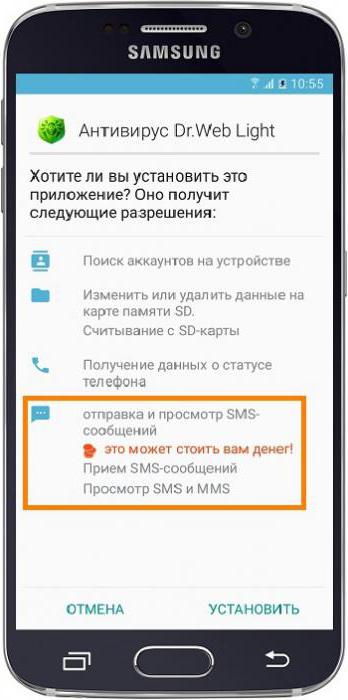
Но если сообщение удалить еще хоть как-то можно, то с браузерами дело обстоит сложнее. Для начала стоит попытаться просто почистить историю посещений с полным удалением кэшированных данных. В любом мобильном устройстве сделать это можно совершенно просто. Также следует закрыть все недавно посещенные страницы и в качестве начальной использовать пустую. Но чтобы не заниматься такими вещами вручную, наведение порядка в системе можно доверить любой программе-оптимизатору. Многие из таких утилит имеют и встроенные антивирусные модули. Поэтому после очистки следует немедленно произвести полное сканирование аппарата на предмет наличия вирусов.

Поскольку шансов на выявление и нейтрализацию угроз при помощи таких апплетов не так уж и много, стоит инсталлировать узконаправленное антивирусное или антирекламное приложение (хотя бы на время), выполнить проверку, а затем удалить его. Но такие действия могут и не сработать, если вирус обосновался в системе слишком прочно.
Удаление угроз в безопасном режиме
Теперь посмотрим, как удалить вирус с телефона вручную, если в стандартном режиме загрузки мобильной операционной системы антивирусное программное обеспечение эффекта не дало (некоторые вирусы могут и не удаляться по причине блокирования к ним доступа).
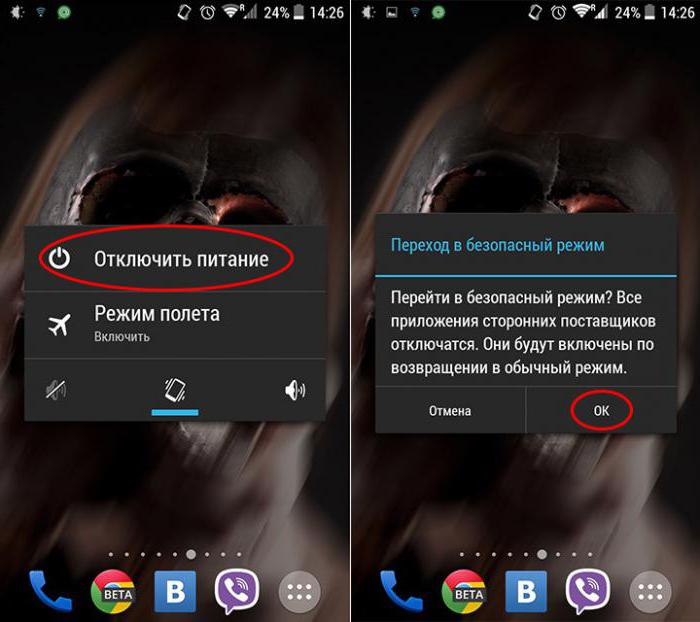
В этом случае придется использовать безопасную загрузку по типу того, как это делается в Windows-системах. Действия могут быть совершенно разными, но для владельцев Android-устройств можно посоветовать использование нажатия на кнопки питания и подтверждения отключения или зажимания обеих клавиш громкости в момент старта ОС. Подобные методы применимы и для «яблочных» устройств.
При входе в такой режим можно воспользоваться каким-нибудь файловым менеджером, чтобы удалить папки и файлы вируса самостоятельно после выполнения сканирования антивирусом, при котором может быть показано название угрозы, но запущенный апплет вирус удалить не смог. Как правило, угрозы сохраняют свои программные объекты на внутреннем накопителе, но для верности можно проверить их наличие и на съемных картах, предварительно включив отображение скрытых файлов и директорий. Обычно сами операционные системы такой функции не предусматривают, а вот в продвинутых файловых программах сделать это можно.
Удаление вирусов через компьютер
Куда более простым методом можно назвать избавление от вирусов при подключении телефона к стационарному компьютерному терминалу или ноутбуку, на котором установлен штатный антивирус или имеется аналогичная портативная программа.

Как удалить вирус с телефона через компьютер? Элементарно! После подключения, когда устройство в системе будет определено, внутренний и внешний накопители будут показаны в том же «Проводнике» в виде обычных дисковых разделов или съемных Flash-устройств. Используя пункты меню ПКМ, можно запустить проверку каждого из них.
Если по каким-то причинам это не работает, можете запустить стороннюю портативную программу-сканнер и указать для проверки носители именно в ней. Но в любом случае желательно задавать углубленное, а не стандартное сканирование, поскольку мобильные вирусы могут быть и не распознаны (программы-то ориентированы на стационарные системы).
Полный сброс параметров
Однако в вопросе того, как удалить вирус с телефона, можно прибегнуть и к самым крайним мерам, если не помогает вообще ничего. Речь идет о полном восстановлении заводских настроек.
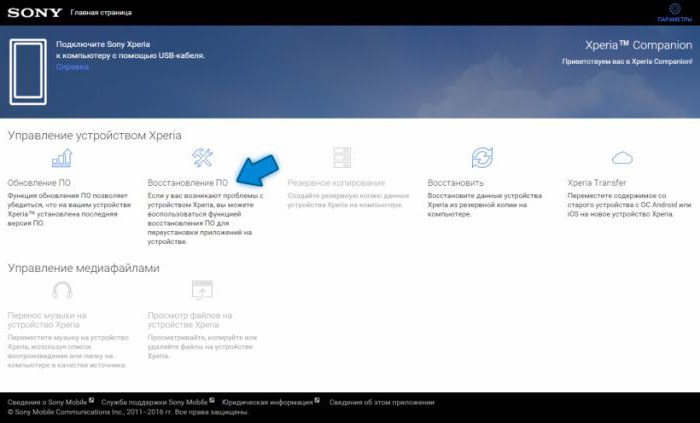
Можно использовать параметры стандартного сброса, однако это помогает не всегда (особенно когда вирус засел в системе слишком глубоко или находится на съемной карте памяти). В такой ситуации лучше воспользоваться специальными «родными» программами от производителя телефона, которые в своем арсенале имеют инструменты, позволяющие восстановить заводскую прошивку. Метод, конечно, не самый лучший, поскольку абсолютно все данные с телефона будут удалены (в некотором смысле такую процедуру можно сравнить с форматированием раздела и повторной установкой «родного» программного обеспечения с нуля). Поэтому предварительно придется скопировать всю нужную информацию в другое место и не забыть запомнить собственную регистрацию (логины и пароли) для активации некоторых встроенных или дополнительных сервисов.
Дополнительные меры
Как удалить вирус с телефона, если перечисленные выше способы не помогут? Проблема может быть решена посредством принудительного возврата к начальным параметрам, именуемого Hard Reset. Способ тоже достаточно варварский, но что делать…
Заключение
Как видим, вопрос, как удалить вирус с телефона, решается достаточно просто. Однако стоит обратить внимание на тот факт, что глубокое сканирование антивирусными программами может занять достаточно много времени, поэтому придется запастись терпением. Кроме того, если подходить к проблеме с практической точки зрения, сканирование изначально следует запускать именно в режиме безопасной загрузки, если таковой на устройстве предусмотрен. Мало кто знает, но владельцы Android-девайсов в качестве расширенных возможностей могут использовать и так называемое инженерное меню (не путать активацию пункта настроек «Для разработчиков»). Тут тоже можно найти много интересного.
Однако, если ничего особо важного (ну, кроме контакт-листа) на телефоне нет, оптимальным вариантом станет восстановление заводской прошивки. В этом случае удаление угрозы гарантировано на все сто.
Каждый обладатель телефона или планшета, работающего на операционной системе Android, подвержен риску случайного заражения устройства вирусом. Это происходит при активном пользовании интернетом.
Вирус встраивается в системные приложения или файлы конфигураций самой системы, что значительно усложняет процесс его удаления. Избавиться от вредоносного софта можно при помощи компьютера или ноутбука, выполнив ряд несложных манипуляций, о которых и пойдет речь дальше.
Как понять, что телефон заражен вирусом
Прежде чем начинать процесс поиска и удаления вредоносного программного обеспечения с телефона под управлением Android, следует разобраться с его наличием. Не всегда устройство заражено вирусом, порой случаются просто сбои в работе определенных приложений и проблема решается простой перезагрузкой.
Тревогу можно бить, когда:
- постоянно выскакивают рекламные баннеры с оповещениями на рабочем столе в браузере;
- данные на накопителе или внутренней памяти не доступны;
- устройство начинает самостоятельно скачивать разные программы и игры;
- постоянные перезагрузки и сильный нагрев батареи;
- полная блокировка устройства.
 Пример вируса на андроид
Пример вируса на андроид Еще один пример
Еще один пример Еще один пример
Еще один пример
При наличии любого из вышеперечисленных симптомов, следует начинать спасательную операцию по удалению вируса с Android через компьютер.
Подключение в режиме накопителя
Подключив свое устройство к компьютеру через разъем USB в качестве съемного носителя информации, можно произвести проверку всех разделов телефона или планшета установленным на компьютере антивирусом.
Прежде всего, необходимо убедиться, что в настройках мобильного устройства выбраны нужные параметры:
Инструкция
- переходим во вкладку настроек на телефоне или планшете;
- ищем раздел для разработчиков и в нем ставим галочку напротив пункта «отладка по USB»;
 отладка по USB
отладка по USB
- если такого раздела нет, то следует в разделе «о телефоне» 5 раз быстро нажать на строчку с номером сборки, должно появиться всплывающее сообщение «Вы уже разработчик!».

Выполнив эти действия можно приступать к основному этапу – подключению к компьютеру. Все носители информации должны отобразиться как новые съемные диски, которые и требуется просканировать местным антивирусом.
После завершения проверки, все вредоносные фалы потребуется удалить, сделать это можно из меню самого антивируса или вручную, открыв требуемый накопитель и проследовав по пути расположения зараженного файла.
Следует принимать во внимание, что после проведения подобных процедур, некоторые приложения на устройстве будут работать некорректно и потребуется их переустановка.
Использование специальной программы
Не всегда процесс удаления вредоносного программного обеспечения проходит гладко. Наиболее опасными являются вирусы, встраиваемые в саму операционную систему. Они могут работать скрытно, ничем себя не проявляя, постепенно крадя личные данные со смартфона, которые потом могут повлечь к пропаже денег со счетов.
Вычислить такой вирус непросто, вот самые распространенные признаки его наличия:
- большая загруженность оперативной памяти, даже когда закрыты все приложения;
- медленная работа всей системы и постоянные вылеты на рабочий стол;
- оповещения от встроенного мобильного антивируса о заражениях, без возможности удаления инфицированных файлов;
- в браузере открываются посторонние страницы;
- самопроизвольно включается интернет, Wi-Fi или Bluetooth.
Справиться в такой ситуации призваны специальные программы, позволяющие управлять всеми процессами, которые запускаются на устройстве. Для этого потребуется подключить телефон или планшет к компьютеру, на котором должен быть установлен антивирус и Android Commander или программа со схожим функционалом.
Порядок действий следующий:
- Подключаем телефон или планшет в режиме накопителя к компьютеру.
- Выполняем полное сканирование всех разделов, посредством антивируса на компьютере.
- Удаляем зараженные процессы, которые были выявлены в процессе проверки с помощью Android Commander.
- Выполняем повторную проверку, иногда некоторые вирусные программы способны оставлять за собой хвосты, которые требуется так же удалить, повторив с первого пункта, при их обнаружении.
После выполнения всех пунктов, следует полностью почистить всю историю браузера и кэш, в которых могли сохраниться отсылки к вредоносному обеспечению, способные вновь заразить устройство при выходя в интернет. При соблюдении порядка действий, у вируса не останется шансов, он будет благополучно удален.
Борьба с вирусами вымогателями
Любой вирус подобного типа способен полностью заблокировать работоспособность устройства. Чаще всего на экране будет высвечиваться баннер, с требованием заплатить условную сумму денег на указанный счет, после чего обещается восстановление доступа. Естественно платить злоумышленникам не стоит, ведь баннер может и не исчезнуть, даже после отправки денег.
Поэтому лучше воспользоваться проверенным методом, который точно поможет:
- Первым этапом выступает стандартное подключение устройства по USB разъему к компьютеру.
- На телефоне или планшете следует перейти в режим восстановления, реализуется это путем одновременного зажатия кнопок включения и увеличения (на некоторых моделях — уменьшения) громкости на несколько секунд.
- Если все верно сделано, откроется специальное меню, в котором перемещение по пунктам осуществляется посредством клавиш громкости, а выбор кнопкой включения. Необходимо найти и открыть директорию следующего вида – wipe data/factory rest.
- Далее выбираем «ОК» и устройство начнет перезагружаться.
- Теперь возвращаемся к компьютеру и выполняем полное форматирование всех подключенных съемных дисков нового устройства. Если требуется сохранить важную информацию или фотографии, можно их скопировать на жесткий диск, предварительно проверив на наличие вирусов.
- После перезагрузки устройства, все настройки будут возвращены к стандартным показателям, а вирусы удалены.
Если что-то не понятно, вы можете посмотреть данный видеоролик:
Представленный метод является универсальным и может быть использован в борьбе с любыми типами вредоносного обеспечения. Строгое соблюдение последовательности действий, позволит удалить любой вирус.
Как избежать заражения
Конечно, никто не дает гарантии в полной защите от вредоносного софта, но снизить риск подхватить вирус вполне возможно.
Для этого стоит соблюдать определенные рекомендации:
- не устанавливать файлы из неизвестных источников;
- ознакомиться с отзывами об интересующем приложении, прежде чем его скачать;
- скачать антивирус на устройство и осуществлять регулярные проверки, хотя бы раз в неделю на наличие вирусов;
- не синхронизироваться с непроверенными телефонам, ноутбуками и Wi-Fi сетями;
- не переходить по ссылкам в письмах или сообщениях.
Соблюдение этих простых действий, поможет свести риск столкнуться с проблемами наличия вируса на телефоне или планшете под управлением Android к минимуму.
Так же советуем использовать программу Adguard ля блокировки рекламы на Android: 
Но если инфицирование произошло, можно воспользоваться любым из перечисленных способов борьбы с вредоносным софтом, каждый из них максимально эффективен и способен помочь в устранении проблемы.
Видео ролик по теме
Как удалить вирусы с Андроида? Инструкция

Если ваше устройство начало плохо работать, жить своей жизнью то, скорее всего, ваш телефон поймал вирус.
Содержание:
- Признаки вируса на Вашем телефоне
- Удаления вирусов приложением 360 Security Lite
- Очистка вирусов приложением Avast
- Лечение в безопасном режиме
- Как снова не поймать вирус
Основные «симптомы» заражения Android-устройства вирусом
- телефон включается дольше обычного;
- в списке вызовов есть незнакомые вам номера;
- со счета списывают лишние средства;
- вы лишены возможности использовать свои электронные кошельки и другие системы управления финансами;
- ваши страницы в социальных сетях используют с целью рассылки запрещенных материалов или спама.
- аккумулятор будет разряжаться намного быстрее, ведь вирусная программа употребляет много энергии.
Удаление вирусов с помощью 360 Security Lite
Самым простым способом «лечения» android-устройства от вредоносных файлов и программ, является его очистка при помощи антивирусной программы.
360 Security Lite — одна из самых популярных антивирусных программ для Android-устройств. Для того, чтобы очистить ваше устройство или обеспечить защиту в будущем вам стоит:
1. Установить 360 Security Lite.

2. После установки приложения кликнете на пиктограмму на рабочем столе, и запустить программу.
3. Во вкладке Антивирус нажмите кнопку Сканировать.

4. Приложение начнет сканировать устройство на наличие вирусов.

5. Следующим шагом будет удаление вредоносного программного обеспечения. Если у вас что-либо найдет — не нужно никаких карантинов — сразу поставьте на всех переключатель в положение удалить.
Примечание: я думаю, всем очевидно, что этот способ действует только в том случае, если android-устройство полностью работоспособное. Это же касается и других антивирусных программ.
Используем Avast Mobile
Еще одно неплохое антивирусное приложение — Mobile Security & Antivirus Avast. Как именно его использовать, читайте ниже.
1) Скачайте приложение с официального сайта или у нас на сайте, установите.
2) Отметьте, что вы ознакомлены с лицензионным соглашением и политикой конфиденциальности.

3) Перейдите по направлению Умная проверка — Проверить устройство.

4) Антивирус сразу начнет обновлять вирусные базы.
Как удалить вирусы и вредоносное ПО с телефонов Android | стой
Логотип Ameba
Значок безопасности
Значок безопасности белый
Значок Конфиденциальность
Значок производительности
Значок Конфиденциальность
Значок безопасности
Значок производительности
Иконки / 45/01 Безопасность / Прочие угрозы
Иконы / 32/01 Безопасность / Вредоносные программы
Иконы / 32/01 Безопасность / Вирусы
Icons / 32/01 Безопасность / Другие угрозы
Иконки / 32/01 Безопасность / Пароли
Иконки / 32/01 Безопасность / Ransomware
Иконки / 32/02 Конфиденциальность / Браузер
Иконки / 32/02 Конфиденциальность / IP-адрес
Иконки / 32/02 Конфиденциальность / VPN
Иконки / 32/02 Конфиденциальность / Прокси
Иконки / 32/02 Конфиденциальность / Потоковое
Иконы / 32/03 Перформанс / Celaning
Icons / 32/03 Performance / Драйверы
Иконки / 32/03 Перформанс / Игры
Иконки / 32/03 Производительность / Оборудование
Иконки / 32/03 Производительность / Скорость
Иконки / 60/02 Конфиденциальность / 02_Privacy
,
Ваш iPhone плохо себя ведет? Это мог быть вирус. Хотя вирусы для iPhone встречаются редко, эта популярная марка телефонов не является полностью защищенной. Если вы считаете, что на вашем iPhone может быть вирус, вы находитесь на правильной странице.
В этой статье мы рассмотрим:
- Могут ли и как айфоны заразиться вирусами
- Как определить, есть ли на вашем iPhone вирус
- Как удалить вирус с вашего iPhone
- Как защитить свой iPhone с помощью Kaspersky Security Cloud для iOS
Могут ли айфоны заражаться вирусами?
К счастью для поклонников Apple, вирусы для iPhone чрезвычайно редки, но не редкость.
В целом безопасный iPhone может стать уязвимым для вирусов, если он взломан.
Взлом iPhone немного похож на его разблокировку, но менее законен. Он включает в себя получение привилегий root, которые позволяют обойти ограничения безопасности, которые обычно ограничивают работу программного обеспечения на устройстве. Apple борется с взломом и пытается исправить уязвимости в iPhone, которые позволяют этому случиться.
Закулисная практика взлома iPhone дает пользователям больше контроля над операционной системой.Например, возможность настраивать внешний вид системы, удалять предустановленные приложения и загружать приложения из других мест, кроме App Store.
Это может показаться привлекательным, но взлом iPhone может сделать его менее защищенным — были вредоносные программы, которые повлияли на взломанные iPhone.
Итак, пока ответ на вопрос «Могут ли айфоны заражаться вирусами?» «как правило, нет», известно, что iPhone заражается вирусами, хотя и редко (и более вероятно, если они были взломаны).
Узнайте больше о других угрозах безопасности, с которыми могут столкнуться пользователи iPhone, в нашей статье «Уязвимости в iPhone ».

Почему вирусы для iPhone так редки?
Вирусы — это вредоносные фрагменты компьютерного кода, которые самовоспроизводятся. Они распространяются по системе и могут вызывать повреждение, удалять или украсть данные.
Для распространения компьютерный вирус должен иметь возможность взаимодействовать с различными программами, составляющими систему. Однако операционная система, которую использует iPhone, затрудняет это.
Это связано с тем, что операционная система Apple спроектирована так, что каждое приложение запускается в отдельном виртуальном пространстве. По сути, взаимодействие между приложениями ограничено, что затрудняет распространение вируса.
Кроме того, все приложения, которые загружают пользователи Apple, должны быть загружены из App Store, и у Apple есть строгий процесс проверки для всех своих приложений. Таким образом, маловероятно, что приложения, зараженные вредоносным ПО, станут доступны для загрузки.
Есть ли у вашего iPhone вирус?
Если ваш iPhone ведет себя странно, это, скорее всего, связано с:
- Есть приложение с ошибками, которое нужно обновить или удалить
- В вашем телефоне заканчивается память
- Ваш аккумулятор требует замены
Очень редко проблема вызвана вирусом.Тем не менее, полезно знать, на что обращать внимание. Чтобы проверить, есть ли на вашем iPhone вирус, ответьте на следующие вопросы «да / нет»:
- Вы взломали свое устройство?
Если ваш iPhone был взломан, он более уязвим для вирусов.
- Заметили ли вы приложения, которые не знаете?
Незнакомые приложения могут быть признаком вредоносного ПО. Удалите тех, кого вы не знаете.
- Ваши приложения постоянно дают сбой?
Если это происходит без причины, это означает, что ваш телефон может быть заражен вредоносным ПО.
- Увеличилось ли использование данных?
Повышенное использование данных, которое не объясняется другим использованием телефона, может быть вызвано вредоносным ПО.
- Увеличился ли ваш счет за телефон?
Некоторые вредоносные программы отправляют сообщения премиум-службам. Если у вас неожиданно большой счет, причиной может быть вредоносное ПО.
- Вы видите всплывающие окна, когда ваш браузер закрыт?
Этого не должно происходить, если с вашим iPhone все в порядке.Всплывающие окна, появляющиеся при закрытии браузера, являются признаком вредоносного ПО.
- Аккумулятор быстро разряжается?
Вредоносное ПО может разрядить аккумулятор. Если у вас постоянно заканчивается заряд, ваш телефон может быть заражен.
- Ваш телефон перегревается?
Если ваш телефон нагревается больше обычного, это может быть признаком активности вредоносного ПО.

Как удалить вирус с iPhone
Как вы думаете, ваш iPhone заражен вирусом? Если он заражен, вот как удалить вирус с вашего iPhone вручную:
- Удаление подозрительных приложений
Удалите все приложения, которые вы не узнали или которые вы загрузили примерно в то время, когда возникла проблема.
- Очистить данные и историю
Перейдите в «сафари» в «настройках». Нажмите «Очистить историю и данные веб-сайтов».
Удерживайте нажатой кнопку питания и сдвиньте, чтобы выключить. Затем снова удерживайте для перезапуска. Это может решить проблему. Если проблема не исчезнет, перейдите к шагу 4 ниже.
- Восстановление телефона из предыдущей резервной копии
Продолжайте пробовать более ранние версии резервных копий, пока не найдете ту, в которой нет проблемы и в которой нет вредоносных программ.
Если ничего не помогает, верните телефон к заводским настройкам, предварительно сделав резервную копию файлов. Для этого перейдите в «настройки»> «общие»> «сброс»> «стереть все содержимое и настройки».

Как защитить свой iPhone
Вы знаете, как iPhone может заражаться вирусами, вы знаете, как вручную удалить вредоносное ПО, но знаете ли вы, как вообще защитить свой iPhone от вредоносного ПО?
Вот несколько ключевых способов обезопасить ваш телефон от вирусов:
Скачать Kaspersky Security Cloud для iOS
Защитите свой телефон с помощью Kaspersky Security Cloud для iOS.Он обеспечивает жизненно важные улучшения безопасности. Например, уведомления о соответствующих инцидентах безопасности и инструмент, который проверяет слабые настройки системы.
Загружать приложения только из App Store
Apple проводит тщательную проверку. Загрузка приложений из магазина приложений означает, что они вряд ли будут содержать вредоносное ПО.
Проверить разработчика в описаниях в App Store
Всегда полезно прочитать в описании, кто разработал приложение, которое вы собираетесь загрузить.
Читать отзывы пользователей приложения
Всегда читайте отзывы приложений от других пользователей. Помните, что настоящие обзоры обычно поднимают как хорошие, так и плохие отзывы о товарах.
Проверьте количество скачиваний приложения
Приложения с миллионами загрузок с меньшей вероятностью являются вредоносными.
Проверить разрешения, запрашиваемые приложением
Какие разрешения запрашивает приложение? Они кажутся разумными? Если запрос звучит подозрительно, не загружайте приложение или удалите его, если оно уже установлено.
Не переходить по непроверенным ссылкам
Отметить все спам-сообщения как нежелательные и не открывать их. Если вы случайно открыли спам, убедитесь, что вы не нажимаете на содержащиеся в нем ссылки.
Следите за обновлениями операционной системы
Регулярно обновляйте операционную систему. Это гарантирует, что ваш телефон защищен последними обновлениями системы безопасности Apple.
Следите за обновлениями приложений
Регулярно обновляйте все свои приложения: это снизит вероятность использования злоумышленниками уязвимостей в приложениях для компрометации вашей безопасности.
Не забывайте использовать бесплатный Wi-Fi
Избегайте онлайн-покупок и банковских операций в публичных сетях.
Если вам необходимо использовать бесплатный Wi-Fi, используйте VPN-соединение, например Kaspersky Secure Connection. Это защищает ваше соединение путем шифрования ваших данных.
Зачем подвергать себя риску? Защитите свой iPhone сегодня. Загрузите Kaspersky Security Cloud для iOS.
,
Сброс заводских настроек удаляет вирусы на Android?
Защита телефона от вирусов — одно из обязательных условий правильной и бесперебойной работы устройства. Однако даже при соблюдении мер безопасности вирусы на Android могут появиться в самый неподходящий момент. Чаще всего пользователи могут решить проблему самостоятельно. Есть несколько способов сделать это.
Hard Reset — Плюсы и минусы метода
Проще говоря, Hard (Factory) Reset означает полную перезагрузку телефона.В результате система автоматически возвращается к заводским настройкам, и система полностью очищается. Контакты, переписка, приложения, файлы, поисковые запросы, пароли — все это удаляется из памяти устройства. Восстановить удаленную информацию невозможно. Вместе со всеми данными с Android-устройства также удаляются вирусы, нарушающие его работу.
Плюсы аппаратного сброса:
- Возможность «перезагрузить» телефон, тем самым улучшив его работоспособность.
- Удаление вирусов, блокирующих приложения на устройстве и вызывающих постоянные ошибки.
- Решение различных проблем на устройстве, например, с камерой, галереей или другими приложениями.
Недостатки Factory Reset:
- Безвозвратно удалить все данные на устройстве.
- Необходимость резервного копирования.
- Не все вирусы Android можно удалить даже после возврата к заводским настройкам.
Важный момент! Если ваше устройство заражено большим количеством вирусов, резервное копирование может быть опасным.Вирусы могут содержаться в любом сохраненном файле, а это значит, что они снова вернутся на ваш телефон или планшет после передачи и синхронизации данных.


Не все вирусы удаляются
В ходе исследования были обнаружены вирусы, которые поражают устройства Android и не могут быть удалены даже после Hard Reset. В зависимости от способа заражения их можно разделить на три группы: Шедун, Шуанет, ШифтиБуг. Вирусы могут заражать популярные приложения Android.Twitter, Facebook, WhatsApp, Google Now, Candy Crush и другие приложения, которые пользователи загружают и устанавливают на свой телефон, находятся под угрозой. Сразу после завершения установки вирус активируется и получает root-доступ к Android. В результате системные файлы изменяются, а удаление и очистка устройства становятся невозможными даже с помощью Hard Reset.
Как удалить вирус вручную
Если вирусы остаются на устройстве даже после возврата к заводским настройкам, у пользователя есть два варианта: вылечить или перепрошить.
Лечение Android-устройства от вирусов многим кажется чем-то пугающим и очень сложным. На практике достаточно следовать пошаговой инструкции:
1. Загрузите и установите бесплатную версию Антивируса Dr.Web для Android.

2. Просканируйте телефон и удалите все обнаруженные вирусы.
3. Получите root-права на устройстве с помощью iRoot или любого другого корневого приложения в один клик.
4. Подключаем телефон через USB кабель и включаем отладку по USB через настройки.В выбранном приложении нажмите Root, а затем перезагрузите телефон.
5. Через Google Play установите приложение Cleanmaster с правами root.
6. Запустите DrWeb Security Space, выполните полную проверку, предоставьте приложению iRoot доступ к системе по запросу.


7. Перезагрузите телефон.

Особого внимания заслуживают рекламные сообщения, которые в результате заражения вирусом постоянно всплывают на экране устройства.Вы также можете разобраться с этой проблемой самостоятельно, подробная инструкция доступна здесь.
Как максимально обезопасить Android-устройство
Несмотря на постоянное совершенствование вирусов и появление новых кодов, заражающих устройства Android, пользователи все же могут снизить риск заражения и защитить свой телефон или планшет. Эксперты дают несколько рекомендаций:
- Не посещайте подозрительные сайты в сети Интернет и тем более не вводите на них никаких данных.
- Не скачивайте приложения и программы из сторонних сервисов, так как заражение устройства чаще всего происходит именно в процессе загрузки файлов. На данный момент самым безопасным является использование официального сервиса Google Play.
- Не «ходите» по рекламе в приложениях и на сайтах, не отвечайте на предложения обновить операционную систему или программное обеспечение с помощью сторонних сервисов.
- В настройках телефона можно отключить возможность запуска неподписанных сообщений и отладки по USB.
- Установите качественный и надежный антивирус. Стоит отметить, что выбор таких программ для Android очень велик. Чтобы определить, какой антивирус будет лучше, вы можете найти здесь обзор. Преимущество рейтинга в том, что каждый антивирус сопровождается подробной информацией (разработчик, количество загрузок, наличие бесплатной версии), а также перечислением достоинств и недостатков.
Таким образом, вы можете защитить свое Android-устройство, если будете внимательно следить за посещаемыми сайтами и устанавливаемыми приложениями.Однако, если вы все же «поймали» вирус, не спешите выбрасывать телефон. Даже если самостоятельно решить проблему не удается, можно попробовать обратиться в сервисный центр.
,

 Пример вируса на андроид
Пример вируса на андроид Еще один пример
Еще один пример Еще один пример
Еще один пример